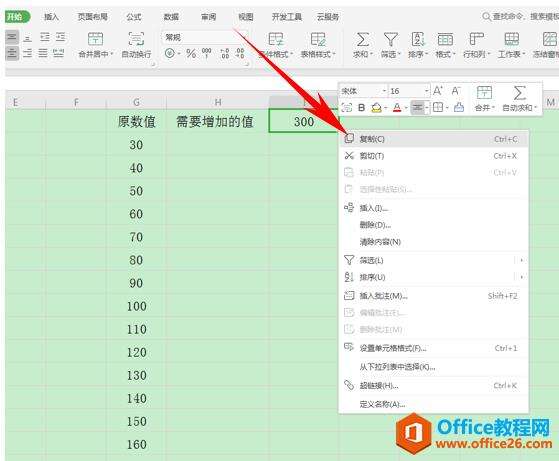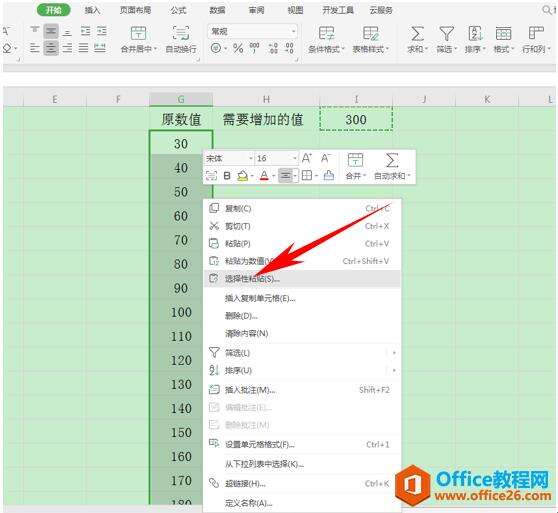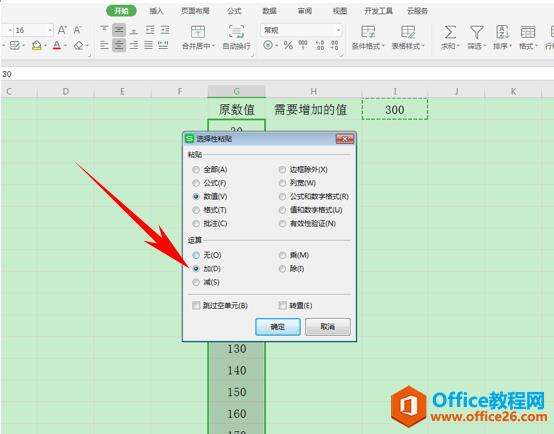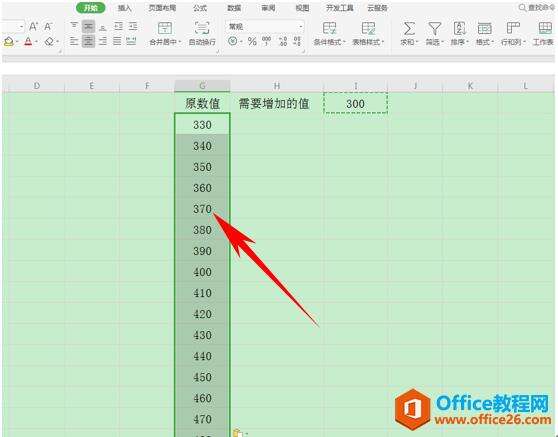WPS excel如何给原始数据批量增加固定值
办公教程导读
收集整理了【WPS excel如何给原始数据批量增加固定值】办公软件教程,小编现在分享给大家,供广大互联网技能从业者学习和参考。文章包含282字,纯文字阅读大概需要1分钟。
办公教程内容图文
给原始数据批量增加固定值
首先,我们单击固定值300单元格的右键,选择复制。
然后选中原始数据单元格,单击右键,选择选择性粘贴。
弹出选择性粘贴的对话框,在粘贴里选择数值,在运算里选择加,单击确定。
这样我们看到,原数值的数据,都已经批量增加了300。
那么,在WPS表格与Excel表格当中,给原始数据批量增加固定值的方法,是不是非常简单呢,你学会了吗?
办公教程总结
以上是为您收集整理的【WPS excel如何给原始数据批量增加固定值】办公软件教程的全部内容,希望文章能够帮你了解办公软件教程WPS excel如何给原始数据批量增加固定值。
如果觉得办公软件教程内容还不错,欢迎将网站推荐给好友。